Pengenalan lukisan API applet WeChat (cara melukis pada Kanvas)
Melukis di atas Kanvas
Semua lukisan dalam <canvas/> mesti dilakukan dengan JavaScript: <canvas/> 中的画图必须用 JavaScript 完成:
WXML:(我们在接下来的例子中如无特殊声明都会用这个 WXML 为模板,不再重复)
<canvas canvas-id="myCanvas" style="border: 1px solid;"/>
JS:(我们在接下来的例子中会将 JS 放在 onLoad 中)
const ctx = wx.createCanvasContext('myCanvas')
ctx.setFillStyle('red')
ctx.fillRect(10, 10, 150, 75)
ctx.draw()第一步:创建一个 Canvas 绘图上下文
首先,我们需要创建一个 Canvas 绘图上下文 CanvasContext。
CanvasContext 是小程序内建的一个对象,有一些绘图的方法:
const ctx = wx.createCanvasContext('myCanvas')第二步:使用 Canvas 绘图上下文进行绘图描述
接着,我们来描述要在 Canvas 中绘制什么内容。
设置绘图上下文的填充色为红色:
ctx.setFillStyle('red')用 fillRect(x, y, width, height) 方法画一个矩形,填充为刚刚设置的红色:
ctx.fillRect(10, 10, 150, 75)
第三步:画图
告诉 <canvas/>
ctx.draw()
JS: (Kami akan meletakkan JS dalam onLoad dalam contoh seterusnya)rrreee
Bab Langkah pertama: Cipta konteks lukisan Kanvas 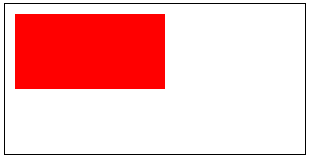 Pertama, kita perlu mencipta konteks lukisan Kanvas CanvasContext. 🎜🎜CanvasContext ialah objek yang dibina ke dalam applet dan mempunyai beberapa kaedah lukisan: 🎜rrreee
Pertama, kita perlu mencipta konteks lukisan Kanvas CanvasContext. 🎜🎜CanvasContext ialah objek yang dibina ke dalam applet dan mempunyai beberapa kaedah lukisan: 🎜rrreeeLangkah 2: Gunakan Kanvas drawing context for drawing Description🎜🎜Next , mari kita huraikan perkara yang ingin kita lukis dalam Kanvas. 🎜🎜Tetapkan warna isian konteks lukisan kepada merah: 🎜rrreee🎜Gunakan kaedah fillRect(x, y, width, height) untuk melukis segi empat tepat, isikan dengan warna merah yang baru ditetapkan: 🎜 rrreeeLangkah 3: Lukis🎜🎜Beritahu komponen <kanvas/> yang anda ingin lukiskan penerangan tadi: 🎜rrreee🎜Hasil: 🎜 🎜🎜🎜
fillRect(x, y, width, height) untuk melukis segi empat tepat, isikan dengan warna merah yang baru ditetapkan: 🎜 rrreee







